Как сбросить домашний экран iPhone до заводских настроек по умолчанию
Нет ничего необычного в том, что вы накапливаете множество приложений, папок и виджетов, если вы уже некоторое время используете свой iPhone или iPad. Если все выглядит как полный беспорядок, и у вас есть проблемы с поиском вещей, сброс главного экрана до заводских настроек по умолчанию — ваш лучший вариант.
К счастью, Apple упростила весь процесс. Это руководство проведет вас через все шаги, которые необходимо выполнить, чтобы сбросить главный экран на вашем iPhone или iPad.
Программы для Windows, мобильные приложения, игры - ВСЁ БЕСПЛАТНО, в нашем закрытом телеграмм канале - Подписывайтесь:)
Примечание. Инструкции в этом руководстве относятся к iOS 16, iPadOS 16 и более поздним версиям.

Что происходит, когда вы восстанавливаете домашний экран iPhone по умолчанию?
Сброс настроек главного экрана вашего iPhone или iPad к заводским настройкам:
- Восстанавливает все родные значки приложений Apple — FaceTime, Safari, Photos и т. д. — в исходное положение на главном экране и в док-станции.
- Упорядочивает загруженные вручную приложения App Store и ярлыки веб-сайтов в алфавитном порядке.
- Отображает скрытые приложения из библиотеки приложений.
- Отображает все скрытые страницы главного экрана.
- Упорядочивает все страницы главного экрана в порядке по умолчанию.
- Удаляет все пользовательские папки.
- Восстанавливает виджеты «Главный экран», «Экран блокировки» и «Сегодня» по умолчанию.
- Удаляет все добавленные вручную виджеты.
Совет. Прежде чем начать, вы можете создать резервную копию iCloud или iTunes/Finder на Mac или ПК. Это дает вам возможность восстановить резервную копию и отменить сброс заводских настроек главного экрана позже.
Как сбросить макет главного экрана iPhone до заводских настроек по умолчанию
Вы можете сбросить домашний экран iPhone или iPad до макета по умолчанию через приложение «Настройки». Вот как:
- Откройте «Настройки» на устройстве iOS или iPadOS и коснитесь «Основные».
- Прокрутите вниз и нажмите «Перенести» или «Сбросить iPhone/iPad».
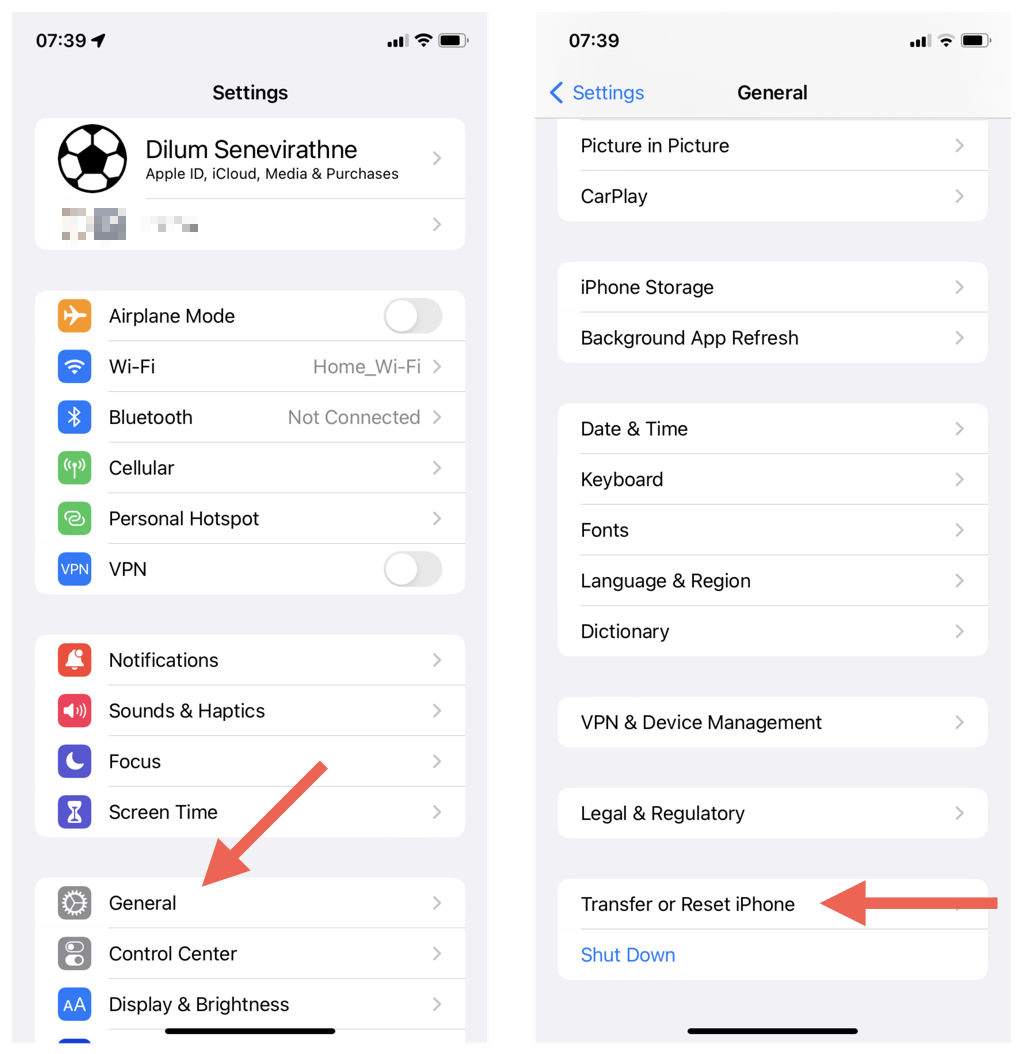
- Коснитесь «Сброс».
- Выберите «Сбросить макет главного экрана» в списке параметров сброса.
- Введите код доступа к устройству и нажмите «Сбросить главный экран».
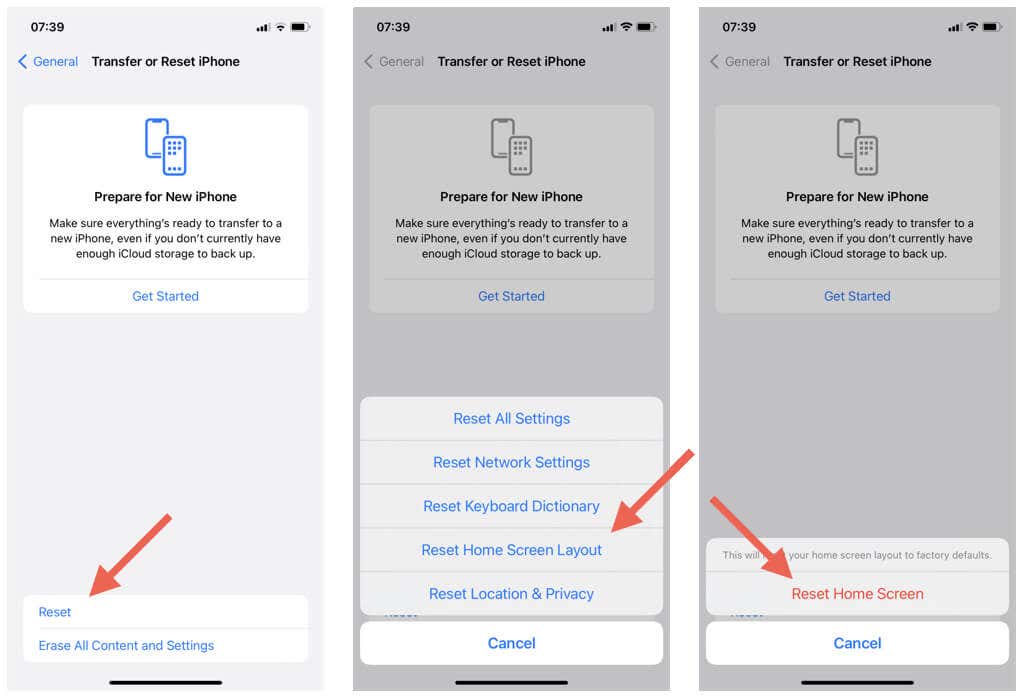
- Подождите 5-10 секунд.
- Проведите вверх от нижней части экрана (или нажмите кнопку «Домой»), чтобы выйти на главный экран.
Вот и все! Вы завершили сброс главного экрана на вашем iPhone или iPad к его функциям по умолчанию. Если ничего не происходит, выполните полную перезагрузку iPhone или iPad и повторите описанные выше шаги.
Настройте домашний экран iPhone снова
Как вы только что узнали, сбросить домашний экран iPhone или iPad до заводских настроек по умолчанию можно быстро и легко. Не забудьте потратить время на реорганизацию и настройку главного экрана iPhone так, как вы хотите.
Программы для Windows, мобильные приложения, игры - ВСЁ БЕСПЛАТНО, в нашем закрытом телеграмм канале - Подписывайтесь:)






